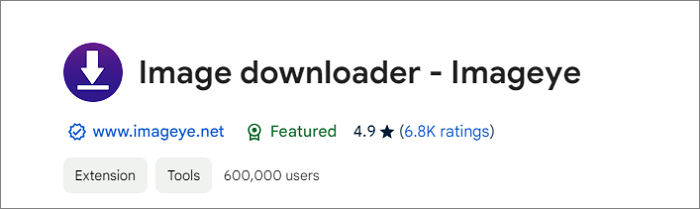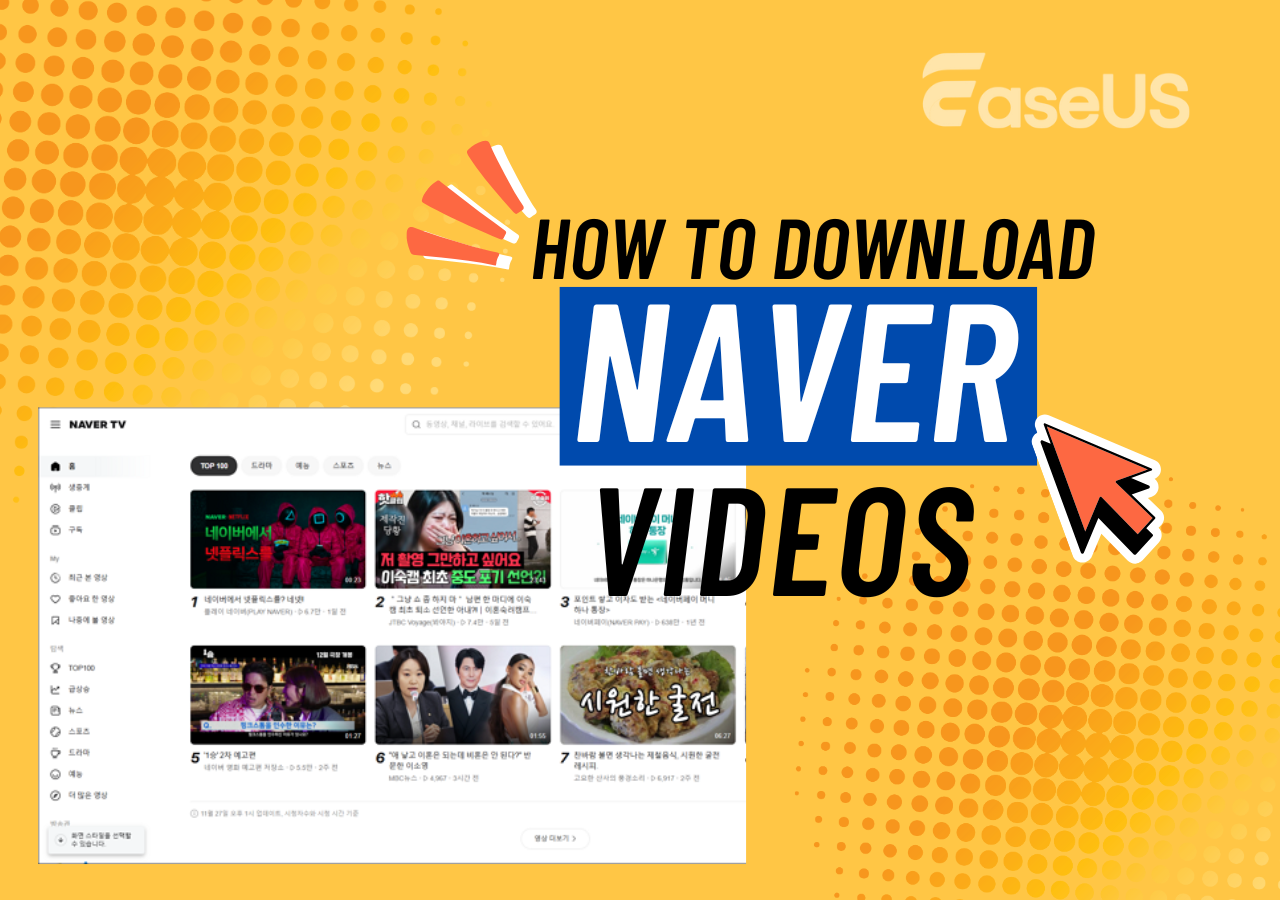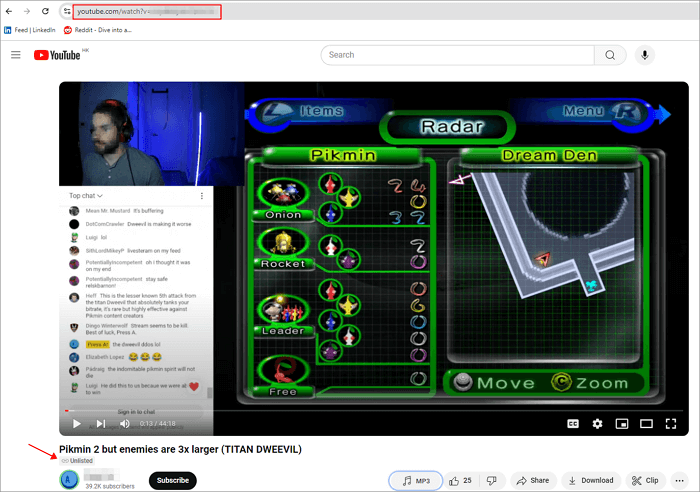文章內容
影片在各種以影片為中心的網站和社群媒體網站中盛行。您可能現在需要從一個網站下載線上影片,下次則需要從另一個網站下載。然而,大多數網站不允許您獲取他們的影片,因此沒有可用的“下載”按鈕。這就是為什麼如果您想從任何網站下載影片,您需要向第三方工具或服務尋求幫助。
從任何網站下載線上影片有三種常用方法:
- 線上影片下載軟體
- 影片下載軟體擴展
- 桌面影片下載軟體
如果您喜歡從 Google Chrome 中的任何網站下載影片,您將願意採用前兩種方法。然而,鑑於越來越多的線上影片下載軟體被Chrome 瀏覽器阻止,並且影片下載擴充功能因違反Chrome Web Store 政策而被禁止,我想向您展示一款適用於PC 和Mac 的穩定影片下載軟體,當線上影片下載軟體或瀏覽器擴充功能失敗時,將幫助您從任何網站下載任何影片。
如何在 Google Chrome 中從任何網站下載影片
線上影片下載軟體和影片下載軟體擴充功能都允許您從 Google Chrome 中的任何網站下載影片。一般來說,線上影片下載軟體提供更多功能,而瀏覽器擴充功能使您無需複製影片下載連結。根據您的喜好選擇您喜歡的一款。
選項 1. Chrome 線上影片下載軟體
Chrome 和其他瀏覽器有大量線上影片下載軟體,可從各個網站下載影片或音訊檔案。一般來說,一款線上影片下載軟體僅允許您從一個網站下載影片。這意味著您將需要不同的影片下載軟體來保存來自不同網站的影片。例如,如果您想透過 Chrome下載 YouTube 影片,則可以使用 YouTube 影片下載軟體,而如果您想從 Twitch 下載影片,則可以搜尋 Twitch 影片下載軟體。
由於 Chrome 線上影片下載軟體沒有太多限制,因此您也可以使用它從 Safari 下載 YouTube 影片。
選項 2.Chrome 影片下載軟體擴展
與線上影片下載軟體類似,瀏覽器擴充功能也支援有限的網站。您可能需要多個瀏覽器擴充功能才能取得您喜歡的所有影片以供離線觀看。您可以造訪 Chrome 線上應用程式商店並找到您需要的影片下載軟體。值得一提的是,由於版權問題,一些原生支援 YouTube 的瀏覽器擴充功能可能無法在 Chrome 中運作。這種情況,你可以去Firefox上使用相同的擴充功能來嘗試。
如何使用一種工具從任何網站下載任何影片
從上面的詳細資訊可以看出,您將需要不同的工具來實現從任何網站下載影片的目標。此外,線上工具非常不穩定,可能會意外無法運作。因此,我想向您展示一款適用於 PC 和 Mac 的多功能影片下載軟體,它可以從 1000 多個網站下載在線影片和音頻,包括 YouTube、TikTok、Facebook、Twitter、Instagram 等。以下是您可以用它執行的一些操作:
- 以高視訊品質將 YouTube 影片下載到 Mac
- 將 TikTok 影片轉換為 GIF
- 下載高清 Facebook 影片
- 從 SoundCloud 下載音樂
- 按播放清單/頻道下載 YouTube 影片
無論您想從影片/音頻網站還是社交網站保存影片或音頻,EaseUS Video Downloader 都將幫助您輕鬆從這些網站下載影片。
要從任何網站下載任何影片:
步驟 1. 在您的電腦上啟動 EaseUS Video Downloader。將要下載影片的網址複製並貼到搜尋欄中。單擊“搜尋”繼續。

步驟 2. 下載器內彈出要下載的 YouTube 影片界面。單擊左下角的“下載”按鈕解析影片。

步驟 3. 在彈出窗口中,您可以選擇影片格式和品質,並指定下載影片的位置。然後單擊“下載”開始下載過程。

步驟 4. 下載過程完成後,您可以在“完成”選項中查看下載的影片。

免責聲明:本指南中提供的信息僅供個人使用。 EaseUS 與影片分享網站沒有任何合作或附屬關係,也絕不會批准任何侵犯版權的行為。最終用戶應對其行為承擔全部責任。
免責聲明:本指南中提供的資訊僅供個人使用。 EaseUS 與該影片分享網站沒有任何合作或附屬關係,也絕不會批准任何侵犯版權的行為。最終使用者應對自己的行為承擔全部責任。
如果您無法下載線上影片
您首先需要檢查這些影片是否屬於私人所有。眾所周知,出於隱私保護的原因,您無法下載他人的私人影片。如果不是,您應該檢查您複製的 URL,並確保它是正確的視訊地址。然後,檢查您的網路連線。緩慢且不穩定的網路可能會導致下載失敗。如果您仍然無法成功保存網站上的影片,恐怕該影片流網站可能未包含在支援列表中。遇到這種情況,可以找一個支援網站的工具來申請。
總結
儘管您可以透過多種方法使用 Chrome 瀏覽器從網站下載影片,但這並不是推薦的方法。就便利性而言,線上工具優於桌面影片下載軟體。但說到功能、穩定性和可靠性,桌面影片下載程式無疑獲勝,更不用說幾乎影片下載程式都是無廣告的,線上工具經常會因為廣告和重定向而困擾您。有海量的工具可供您使用。如果您對上面介紹的一款不滿意,請選擇您信任的一款來保存網站上的影片,無需擔心。